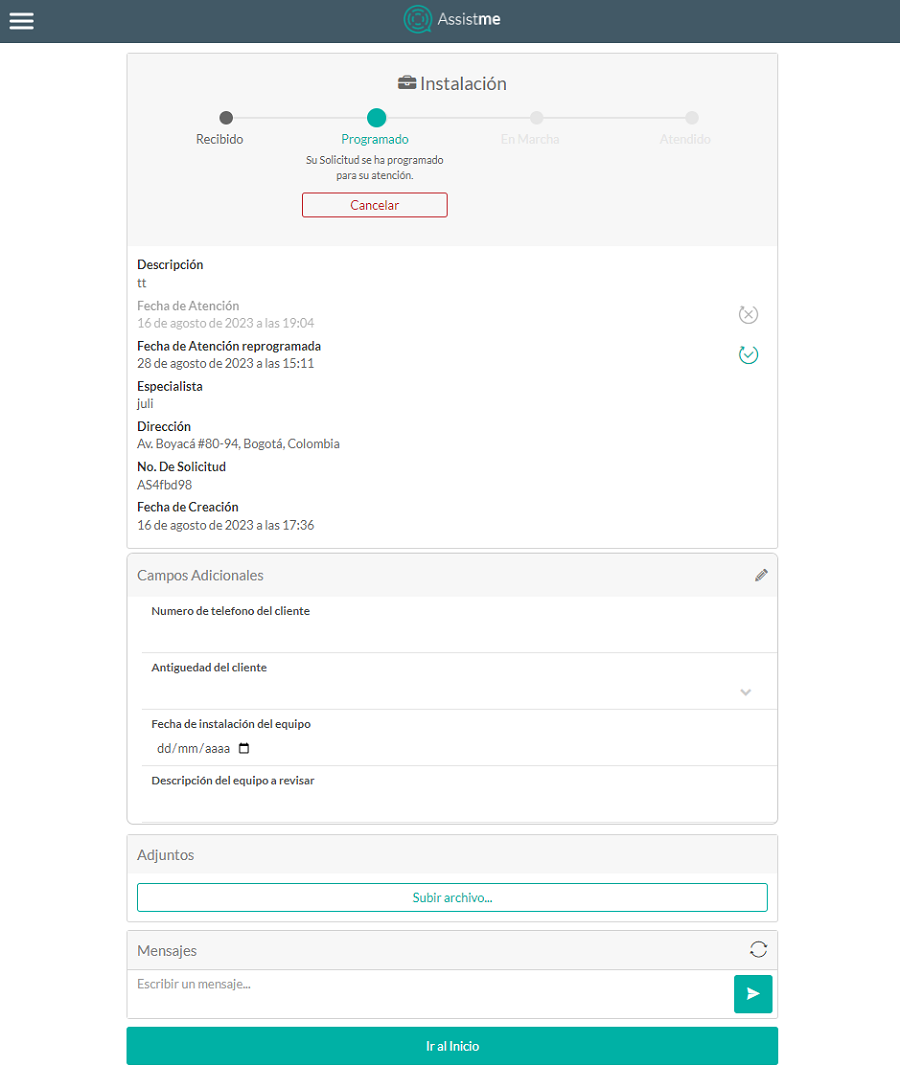Este módulo presenta la información de las órdenes creadas por el cliente, permitiendo el seguimiento a los servicios solicitados. En el listado de las solicitudes se visualiza la información de Número de orden, Servicio, Estado, Especialista asignado, Dirección y Fecha de Creación.
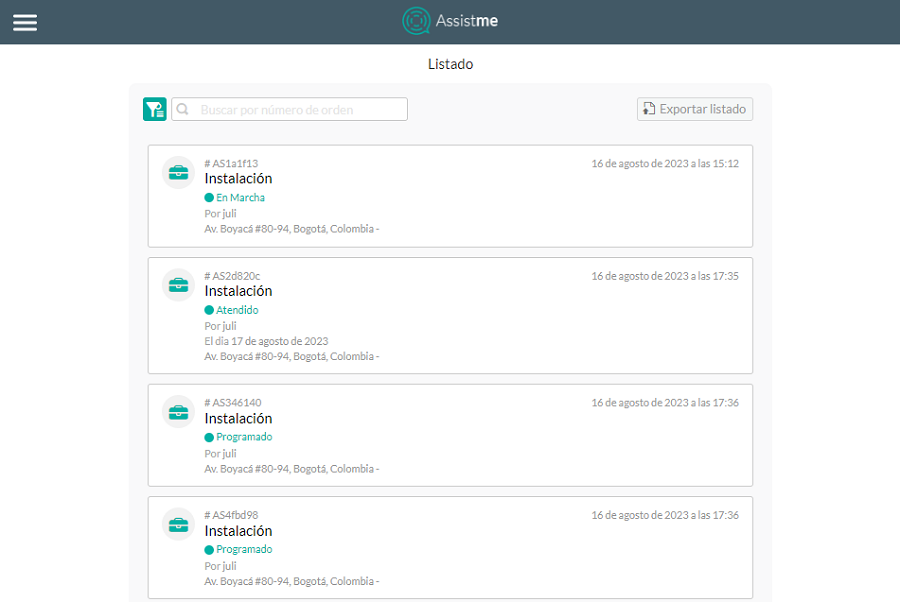
| Filtro | Permite realizar una búsqueda rápida de los datos por el campo número de orden, también es posible filtrar por los siguientes campos: Estado (Recibido, Programado, En marcha, Atendido y Cancelado) y Fecha de creación NOTA: Para realizar la búsqueda en el filtro por el campo número de orden es necesario presionar la tecla “Enter” |
| Exportar listado | Permite exportar la información que se visualiza en el listado de órdenes de trabajo |
Al seleccionar una orden del listado podrá visualizar el detalle de información asociada como:
-
Información básica: Servicio, descripción, fecha de Atención, especialista, dirección, No. de Solicitud y fecha de Creación.
-
Campos adicionales: Se visualizan cuando se realiza la configuración de campos adicionales para ordenes de trabajo en la consola web.
Al seleccionar el botón de editar se habilitan todos los campos que tengan permiso de modificación para realizar su respectiva actualización, luego de realizar los ajustes de la información de los campos adicionales para la solicitud, es necesario seleccionar el botón de guardar
se habilitan todos los campos que tengan permiso de modificación para realizar su respectiva actualización, luego de realizar los ajustes de la información de los campos adicionales para la solicitud, es necesario seleccionar el botón de guardar  donde se visualiza el siguiente mensaje de confirmación Información Actualizada.
donde se visualiza el siguiente mensaje de confirmación Información Actualizada. -
Adjuntos: Permite subir algún archivo a la solicitud de ser necesario.
Al seleccionar el botón Subir archivo se despliega la ventana del explorador de Windows donde se debe buscar y seleccionar el archivo a importar en la solicitud. -
Mensajes: Será posible enviar mensajes (notas públicas) desde la solicitud a los despachadores, monitores o especialistas.
Estos mensajes se visualizarán en la parte inferior de la solicitud mostrando la interacción entre el despachador, monitor o especialista y el usuario final, al escribir el mensaje se debe seleccionar el botón Enviar para que el comentario quede asociado a la solicitud.
para que el comentario quede asociado a la solicitud.
⚐ Nota: Mientras el usuario esté dentro de la orden, es necesario que haga clic en el icono de refrescar para poder actualizar los mensajes recibidos.
- 2. El botón Ir al inicio permite volver a la creación de órdenes.